- VLC 미디어 플레이어 세계에서 가장 많이 사용되지만 경험할 수있는 소리 문제.
- 이 가이드는 VLC 사운드가 작동하지 않는 경우 다시 되 돌리는 7 가지 방법을 보여줍니다.
- 당신은 서표 우리의 VLC 웹 페이지 이 앱의 최신 개선 사항을 항상 최신 상태로 유지합니다.
- 더 많은 것을 위해 팁 과 가이드 소프트웨어 문제에 대해서는 친절하게 우리의 소프트웨어 페이지.
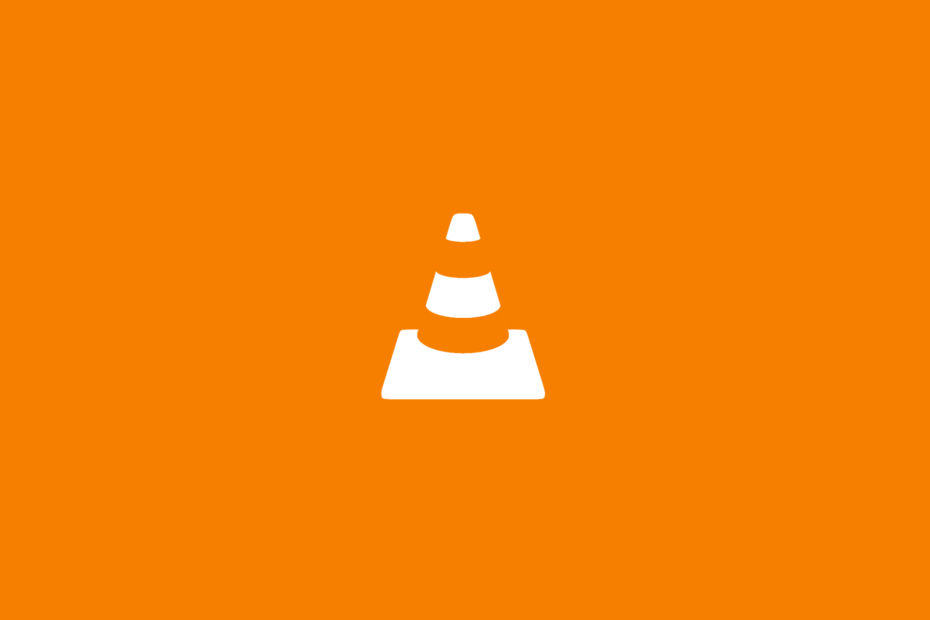
이 소프트웨어는 드라이버를 계속 실행하여 일반적인 컴퓨터 오류 및 하드웨어 오류로부터 안전하게 보호합니다. 간단한 3 단계로 모든 드라이버를 확인하세요.
- DriverFix 다운로드 (확인 된 다운로드 파일).
- 딸깍 하는 소리 스캔 시작 문제가있는 모든 드라이버를 찾습니다.
- 딸깍 하는 소리 드라이버 업데이트 새 버전을 얻고 시스템 오작동을 방지합니다.
- DriverFix가 다운로드되었습니다. 0 이번 달 독자.
VLC Media Player는 미디어 플레이어에 필요한 모든 기능을 갖추고 있지만 자체 문제에서 예외는 아닙니다. 여러 가지 이유로 VLC 오디오가 작동하지 않을 수 있습니다.
이 미디어 플레이어는 인기있는 미디어 도구 Windows 컴퓨터의 경우. 사용하기 쉽고 깔끔한 인터페이스를 제공합니다.
그러나 오디오가 없으면 VLC에서 영화 및 기타 비디오를 즐길 수 없습니다. 현재이 문제가 발생한 경우이 가이드가 적합합니다.
몇 가지 관련 문제는 다음과 같습니다.
- VLC 오디오가 작동을 멈췄습니다. – 컴퓨터의 최근 변경 사항을 실행 취소하고 드라이버를 업데이트합니다.
- VLC가 오디오를 재생하지 않음 – 플레이어를 음소거하지 않았는지 확인합니다. 이 가이드로 수정하세요.
- VLC 오디오 트랙이 작동하지 않음 - 이동 오디오> 오디오 트랙 다른 트랙을 선택합니다.
VLC 오디오가 작동하지 않으면 어떻게해야합니까?
1. 플레이어 인터페이스에서 VLC 음소거 해제
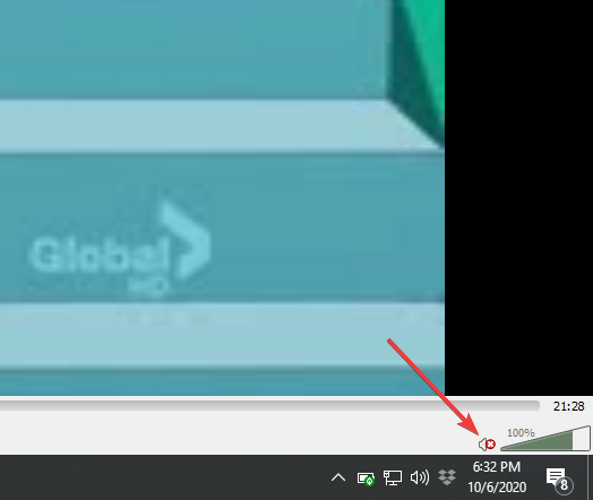
- VLC 미디어 플레이어를 엽니 다.
- 플레이어 인터페이스의 볼륨 컨트롤 왼쪽을보고 스피커 아이콘 옆에 빨간색 표시가 없는지 확인합니다.
- 있는 경우 스피커 아이콘을 클릭하여 비디오 음소거를 해제하십시오.
2. 볼륨 믹서에서 VLC Media Player 음소거 해제
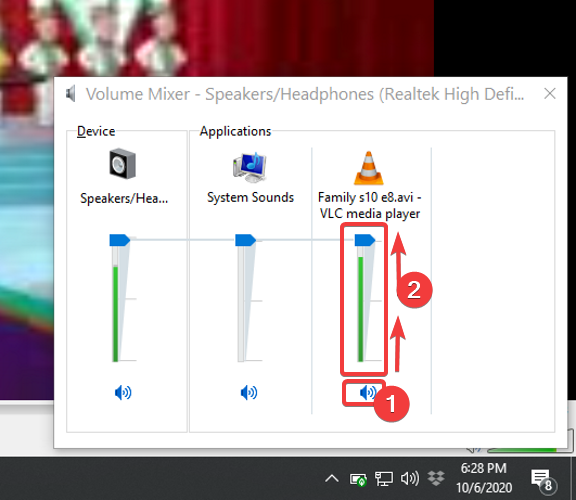
- VLC Media Player를 열고 소리.
- 마우스 오른쪽 버튼으로 음량 작업 표시 줄의 아이콘을 선택하고 오픈 볼륨 믹서.
- VLC 믹서 아래의 스피커 아이콘을 클릭하고 음소거되지 않았는지 확인합니다.
- VLC 플레이어의 볼륨 슬라이더를 끝까지 끕니다.
3. 사운드 장치 활성화
- 클릭 스타트 메뉴 버튼.
- 검색 제어판 결과에서 엽니 다.
- 이동 하드웨어와 사운드.
- 클릭 소리.
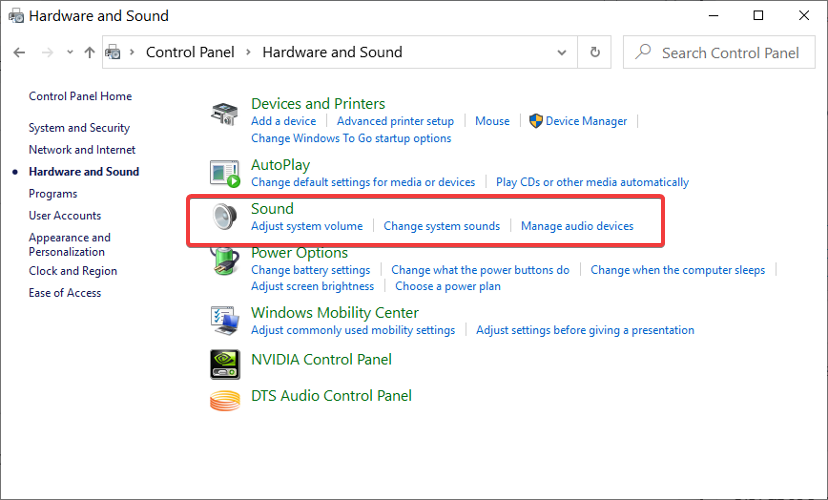
- 이 화면의 모든 사운드 장치를 마우스 오른쪽 버튼으로 클릭하고 활성화.
- 클릭 대다 버튼을 눌러 저장하십시오.
- 딸깍 하는 소리 확인.
4. VLC 오디오 트랙 다시 활성화
- VLC 미디어 플레이어를 실행하고 비디오를 재생합니다.
- 플레이어가 전체 화면 모드가 아닌지 확인합니다.
- 클릭 오디오 메뉴.
- 이동 오디오 트랙 과 비활성화 그것.
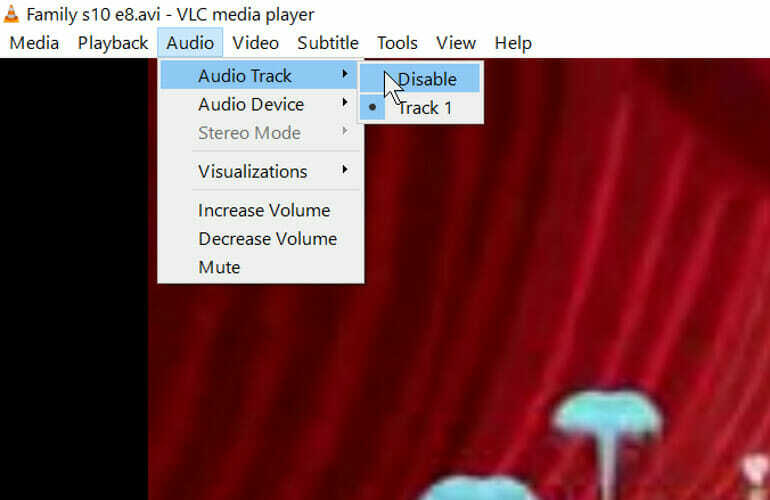
- 돌아 가기 오디오 메뉴.
- 고르다 오디오 트랙 이번에는 활성화하십시오.
5. VLC Media Player의 오디오 기본 설정 재설정
- VLC 미디어 플레이어를 엽니 다.
- 클릭 도구 메뉴 및 선택 환경 설정.
- 로 전환 오디오 부분.
- 히트 기본 설정 재설정 화면 하단에 있습니다.
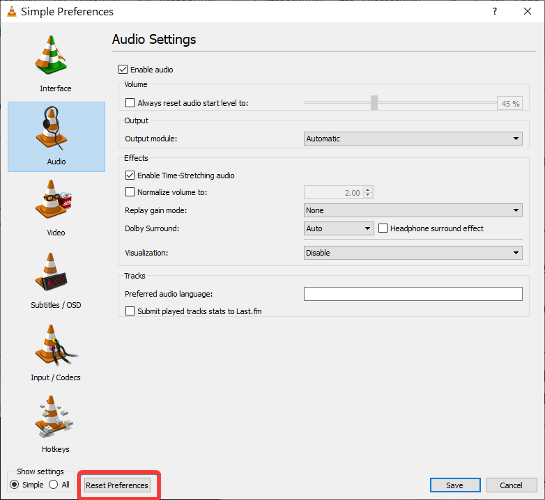
- 을 치다 저장 단추.
- VLC Media Player를 다시 시작하십시오.
6. 모든 향상 기능 비활성화

- Windows 키를 누르고 검색 제어판. 결과에서 엽니 다.
- 클릭 하드웨어와 사운드.
- 고르다 소리.
- 사운드 장치를 마우스 오른쪽 버튼으로 클릭하고 속성 선택권.
- 만약 당신이 향상 탭을 클릭하십시오.
- 마크 모든 향상 기능 비활성화 확인란.
- 을 치다 대다 단추.
- 모든 사운드 장치에 대해 4-6 단계를 반복합니다. 소리 대화 상자.
7. VLC 오디오 설정 수정
- VLC 미디어 플레이어를 시작합니다.
- 클릭 도구 메뉴로 이동 환경 설정.
- 클릭 오디오 부분.
- 마크 오디오 활성화 확인란.
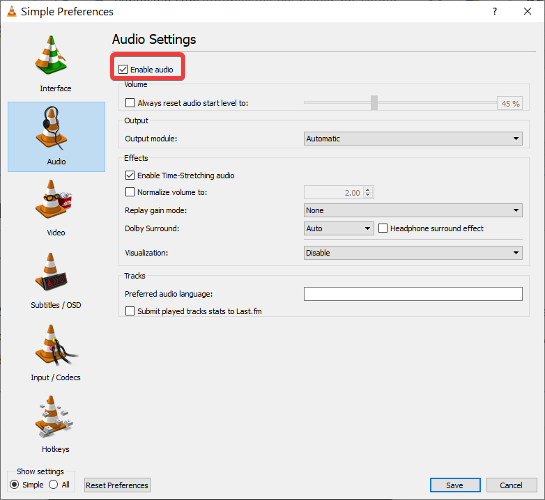
노트: VLC 오디오를 사용 설정하면 문제를 해결할 수 있지만 VLC 오디오가 여전히 작동하지 않으면 아래 단계를 계속합니다. - 클릭 출력 모듈 드롭 다운 메뉴를 선택하고 자동적 인.
- 을 치다 저장 단추.
자동으로 선택하기 위해 출력 모듈을 전환 할 때 VLC는 시스템에 가장 적합한 것을 선택합니다.
그러나 VLC 오디오가 여전히 작동하지 않는 경우 자동적 인 설정, 돌아 가기 5 단계 다른 각 옵션으로 다시 시도하십시오.
여기에서 수정하면 바로 트랙으로 돌아가서 VLC 오디오를 다시 가져올 수 있습니다. 이 모든 것을 시도했는데 VLC 오디오가 여전히 작동하지 않으면 VLC 미디어 플레이어를 업데이트하고 오디오 드라이버.
VLC 오디오 문제가 해결 되었습니까? 아래 댓글 섹션에서 의견을 보내주십시오.


